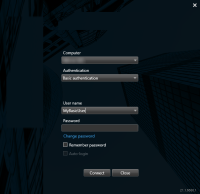ログイン
ログインおよびログアウト
-
XProtect Smart Clientを起動します。 ログインウィンドウが表示されます。
- 接続したいサーバーの名前またはアドレスを指定します。
- 以下の認証方法のいずれかを選択します。
Windows認証(現在のユーザー) - このオプションを選択すると、現在のWindowsユーザー認証情報を使用してログインできます
Windows認証 - このオプションを選択すると、現在使用しているWindowsユーザー認証情報とは異なるユーザー認証情報を使ってログインします。
基本認証 - このオプションを選択すると、基本ユーザーとしてログインできます。基本ユーザーは、システム管理者によってXProtect Management Clientで定義されます
- 接続 をクリックします。ログイン中に問題が発生すると、エラー メッセージが表示される可能性があります。「ログイン(トラブルシューティング)」も参照してください。
- 設定によっては、前回のセッションで使用していたビューを復元するか尋ねられます。
- メインビュー - このオプションを使用すると、前回、メインウィンドウで使用したビューが復元されます
- 分離ビュー - このオプションでは、前回、フローティングウィンドウで使用したビューが復元されます。これは特定のXProtect VMSシステムに接続している場合にのみ利用できます。製品間の相違点
-
XProtect Smart Clientからログアウトするには、タイトルバーでログアウトボタンをクリックしてください。
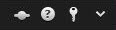
ログイン中に2番目のダイアログボックスが表示された場合は、XProtect Smart Clientにアクセスするためにさらなるログイン認証が必要です。
ログイン認証(説明付き)
XProtect Smart Clientにログインする場合、追加のログイン認証が要求されることがあります。スーパーバイザー、システム管理者など、あなたを認証できる権限を持つ人に、ログインウィンドウであなたの認証情報とその人の認証情報を入力するよう依頼する必要があります。その後、あなたもログインできるようになります。
権限を与えられるユーザーについては、システム管理者にお問い合わせください。
アクセスコントロールシステム(説明付き)
XProtect Smart Clientにログインすると、設定によってはアクセスコントロールシステムの追加ログイン資格情報を求められる場合があります。
ログインによって、たとえばドアなど、アクセスコントロールのどの部分を管理、操作できるかが決まります。
アクセスコントロールシステムに関するログイン認証情報がわからない場合は、システム管理者に問い合わせてください。
システムはあなたのログイン資格情報を覚えているので、ログイン資格情報を入力する必要があるのは、最初にログインする時、またはログインが失敗した場合だけです。
XProtect Smart Clientでパスワードを変更
基本ユーザーとして基本認証を使用してログインした場合は、パスワードを自分で変更できます。異なる認証方法を選択すると、システム管理者しかパスワードを変更できなくなります。パスワードを頻繁に変更すると、XProtect VMSシステムのセキュリティが高くなります。
お使いになっているXProtect VMSシステムのバージョンは2021 R1以降でなくてはなりません。
手順:
古いセキュリティモデル(HTTP)を使用する接続を許可
ログインしようとしているXProtectVMSサーバーに証明書がインストールされていない場合は、XProtectで利用できる最新のセキュリティモデルであるHTTPSネットワークプロトコルを使用して接続できません。この場合、古いセキュリティモデル(HTTP)を使用しての接続を許可することが求められます。
選択内容を保存:このメッセージを再び表示しないのチェックボックスを選択すると、今後HTTP接続が常に許可されます。「 古いセキュリティモデルを使用する接続を許可する設定をクリアする」も参照してください。
古いセキュリティモデルを使用する接続を許可する設定をクリアする
古いセキュリティモデル(HTTP)を使用する接続を使用するネットワークプロトコルでXProtect VMS サーバーにログインすることを許可する設定を解除できます。次回ログインすると、HTTP接続を許可することが求められます。
この設定は、ユーザーアカウントおよびユーザーが現在使用しているコンピュータにのみ適用されます。
ログインプロセス中、HTTP接続を許可し、選択内容を保存を選択しました。このメッセージを再び表示しないチェックボックスを選択しました。「 古いセキュリティモデル(HTTP)を使用する接続を許可」も参照してください。
手順:
- 右上コーナーでステータスボタンをクリックします。ウィンドウが表示されます。
-
ログイン情報タブを選択します。
- クリアボタンをクリックします。
- OKをクリックして、ウィンドウを閉じます。次回ログインしようとすると、HTTP接続を許可することが求められます。